يظهر رمز حالة أداة توصيل Intel® PROSet/Wireless WiFi المساعدة في شريط المهام الموجود في الركن السفلي الأيمن من سطح مكتب نظام Windows. شكل هذا الرمز كالتالي: ![]()
انقر بزر الماوس الأيمن لعرض خيارات القائمة.
إذا كانت أداة توصيل WiFi المساعدة تدير توصيلات WiFi، تظهر خيارات القائمة التالية.
| الاسم | الوصف |
|---|---|
تشكيل WiFi |
انقر لفتح أداة توصيل Intel® PROSet/Wireless WiFi المساعدة وتشكيل توصيلات WiFi. |
انقر لتشغيل محول Intel WiFi. سيجري المحول بحثًا عن شبكات وربما يوصل بشبكة محددة، حسب إعدادات التطبيق. |
|
تشغيل WiFi، إيقاف 802.11a |
ربما تكون هذه القائمة الاختيارية موجودة، اعتمادًا على صانع الكمبيوتر وإذا ما كان محول WiFi يدعم مدى الموجات 802.11a أو لا. إذا كانت موجودة، فهذا يتيح لك تشغيل راديو WiFi (مدى الموجات b أو g) ولكن إيقاف مدى الموجات 802.11a. انظر تشغيل أو إيقاف الراديو للحصول على مزيدٍ من المعلومات. |
إيقاف WiFi |
انقر لإيقاف محول Intel WiFi. إذا كنت موصلاً حاليًا بشبكة WiFi ونقرت على إيقاف WiFi فإن توصيل شبكة WiFi يغلق. |
توصيل بالتوصيف |
لعرض التوصيفات الحالية في لائحة التوصيفات. انقر على توصيف للتوصيل به. |
تشغيل WiFi
انقر لتشغيل محول Intel WiFi. سيجري المحول بحثًا عن شبكات وربما يوصل بشبكة محددة، حسب إعدادات التطبيق.
إيقاف WiFi
انقر لإيقاف محول Intel WiFi. إذا كنت موصلاً حاليًا بشبكة WiFi ونقرت على إيقاف WiFi فإن توصيل شبكة WiFi يغلق.
توصيل بالتوصيف
لعرض التوصيفات الحالية في لائحة التوصيفات. انقر على توصيف للتوصيل به.
تمكين تحكم WiFi
انقر لتعيين إدارة توصيلات WiFi لأداة توصيل WiFi المساعدة. تكف إدارة Wireless Zero Configuration عن إدارة توصيلاتك. إذا أردت نعيين إدارة توصيلات WiFi لإدارة Wireless Zero Configuration مرة أخرى، افتح برنامج Intel® PROSet/Wireless WiFi وانقر تحت قائمة متقدمة على استخدام Windows لإدارة WiFi.
يوفر رمز شريط المهام![]() بياناً مرئياً لحالة توصيل WiFi الحالية. رمز حالة التوصيل موجود في الركن السفلي الأيمن من سطح مكتب نظام Windows. يمكن إعداد أيقونة شريط المهام بحيث تكون ظاهرة أو مخفية في قائمة أدوات إعدادات التطبيق.
بياناً مرئياً لحالة توصيل WiFi الحالية. رمز حالة التوصيل موجود في الركن السفلي الأيمن من سطح مكتب نظام Windows. يمكن إعداد أيقونة شريط المهام بحيث تكون ظاهرة أو مخفية في قائمة أدوات إعدادات التطبيق.
تقدم تلميحات الأدوات وتنبيهات سطح المكتب إفادات وتفاعلاً. لعرض تلميحات الأدوات حرك مؤشر الماوس على الرمز. تظهر تنبيهات سطح المكتب عند تغير حالة شبكة WiFi، فإذا كنت على سبيل المثال خارج مدى أي شبكات WiFi يظهر تنبيه سطح مكتب عندما تدخل في مدى إحداها.
حدد إظهار إخطارات المعلومات في إعدادات التطبيق لتمكين تنبيهات سطح المكتب.
تظهر تلميحات الأدوات عند مرور مؤشر الماوس على الرمز، وتعرض تلميحات الأدوات نصاً لكلٍ من حالات التوصيل.

عندما تقتضي الحاجة تدخلاً من المستخدم يظهر تنبيه سطح مكتب. إذا نقرت التنبيه يتخذ إجراء مناسب. فعند العثور على شبكات WiFi على سيبل المثال يظهر التنبيه التالي:
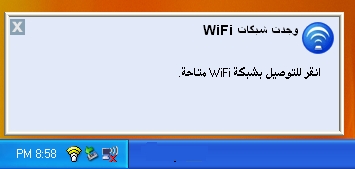
الإجراء: انقر على تنبيه سطح المكتب للتوصيل بشبكة من لائحة شبكات WiFi.
وبمجرد الاتصال، يعرض التنبيه شبكة WiFi التي اتصلت بها وسرعة الاتصال وجودة الإشارة وعنوان بروتوكول الإنترنت (IP).

تُستخدم تنبيهات سطح المكتب كذلك لبيان حدوث مشكلة في التوصيل. انقر على التنبيه لفتح محلل Intel® لمشاكل اللاسلكي.

لبدء برنامج Intel® PROSet/Wireless WiFi: